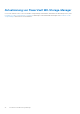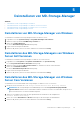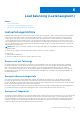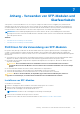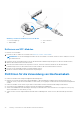Deployment Guide
Table Of Contents
- Dell EMC PowerVault Speicher-Arrays der Reihe MD3860f Bereitstellungshandbuch
- Einführung
- Hardware-Installation
- Planung der Speicherkonfiguration
- Anschließen des Speicher-Arrays
- Konfiguration des Fibre Channel mit Dell MD Series Speicher-Arrays
- Fibre Channel auf SAN-Attached Speicher-Arrays konfigurieren
- Weitere nützliche Informationen
- Unterstützte Fibre-Channel-HBAs installieren
- Verzonung auf dem Fibre Channel-Switch verwenden
- Verkabelung eines Speicherarrays
- SAN-Attached-Verkabelung
- Verkabelung von PowerVault MD3060e-Erweiterungsgehäusen
- Installieren von MD-Storage-Manager
- Aufgaben nach der Installation
- Deinstallieren von MD-Storage-Manager
- Load balancing (Lastenausgleich)
- Anhang - Verwenden von SFP-Modulen und Glasfaserkabeln
- Anhang - Bewährte Vorgehensweisen zur Hardwareverkabelung
- Wie Sie Hilfe bekommen
9. Aktivieren Sie, falls zutreffend, alle Erweiterungsfunktionen, die im Lieferumfang Ihres Speicher-Arrays enthalten sind. Wenn Sie
Erweiterungsfunktionen erworben haben, finden Sie weitere Informationen auf der gedruckten Aktivierungskarte, die im Lieferumfang
Ihres Speicher-Arrays enthalten ist.
ANMERKUNG: Das Installationsprogramm für den MD Storage Manager installiert die für den Betrieb Ihres Speicher-Arrays
erforderlichen Treiber, die Firmware und die Betriebssystem-Patches/-Hotfixes automatisch. Sie können diese Treiber und
die Firmware auch von der Website dell.com/support herunterladen. Weitere für Ihren speziellen Speicher-Array verfügbare
Einstellungen und/oder Software finden Sie außerdem in der Support-Matrix unter dell.com/powervaultmanuals.
Konsoleninstallation
ANMERKUNG: Konsoleninstallation wird nur für Linux-Systeme verwendet, die keine grafische Umgebung ausführen.
Das Autorun-Skript im Stammverzeichnis des Ressourcen-Datenträgers erkennt, wenn keine grafische Umgebung ausgeführt wird und
startet das Installationsprogramm automatisch in einem textbasierten Modus. Dieser Modus bietet die gleichen Optionen wie die grafische
Installation.
Automatische Installation
Automatische Installation auf Windows
So führen Sie die automatische Installation auf einem Windows-System durch:
1. Kopieren Sie die Datei custom_silent.properties aus dem /windows-Ordner des Installationsmediums oder das Image auf einen
beschreibbaren Speicherplatz auf dem Hostserver.
2. Ändern Sie die Datei custom_silent.properties, sodass sie die zu verwendenden Funktionen, Modelle und Installationsoptionen
widerspiegelt. Speichern Sie anschließend die Datei.
3. Nachdem die Datei custom_silent.properties revidiert ist, um Ihre bestimmte Installation widerzuspiegeln, führen Sie den folgenden
Befehl aus, um die automatische Installation zu beginnen:
mdss_install.exe –f <host_server_path>\ custom_silent.properties
Automatische Installation auf Linux
So führen Sie die automatische Installation auf einem Linux-System durch:
ANMERKUNG:
Führen Sie im Red Hat Enterprise Linux 6-Betriebssystem das folgende Skript im Stammverzeichnis aus, um
Voraussetzungspakete zu installieren.
# md_prereq_install.sh
1. Kopieren Sie die Datei custom_silent.properties aus dem /linux-Verzeichnis des Installationsmediums oder das Image auf einen
beschreibbaren Speicherplatz auf dem Hostserver.
2. Ändern Sie die Datei custom_silent.properties, sodass sie die zu verwendenden Funktionen, Modelle und Installationsoptionen
widerspiegelt. Speichern Sie anschließend die Datei.
3. Nachdem die Datei custom_silent.properties revidiert ist, führen Sie den folgenden Befehl aus, um die Installation zu beginnen:
./mdss_install.bin –f <host_server_path>/custom_silent.properties
Aktivieren von Erweiterungsfunktionen (optional)
Wenn Sie Erweiterungsfunktionen bestellt haben, folgen Sie zum Installieren der zusätzlichen Funktionen den Anweisungen auf der
Erweiterungsfunktionskarte.
Installieren von MD-Storage-Manager
21